Как добавить GIF-анимацию в видео
Clipchamp — бесплатный онлайн-редактор видеоПопробуй бесплатно
Поделиться этой публикацией
На этой странице
- Что GIF-анимация привнесет в ролик?
- Как добавить GIF-анимацию в видео
- GIF-анимация в составе видео всего за пару минут
Хотите разбавить видео чем-нибудь веселеньким? Попробуйте GIF-анимацию! Она выразит эмоции и передаст идеи за считанные секунды, а также отлично впишется в ролик из любой сферы, будь то соцсети, игры или маркетинг. Гифки — это идеальный способ выгодно воспользоваться трендами, добавить изюминку своему ролику и стать ближе к аудитории.
В этой статье мы познакомим вас с нашей интеграцией с GIPHY и научим добавлять в видео GIF-анимацию с помощью бесплатного онлайн-редактора Clipchamp.
Что GIF-анимация привнесет в ролик?
Стоит дополнить ролик веселой GIF-анимацией, и зрительские симпатии гарантированы. Вот почему мы интегрировали в Clipchamp гифки и стикеры из GIPHY. Анимация из GIPHY с прозрачным фоном — ваш шанс вывести свое видео на качественно новый уровень. Просто поместите стикер из GIPHY поверх видео или встройте GIF-анимацию между клипами на шкале времени.
Анимация из GIPHY с прозрачным фоном — ваш шанс вывести свое видео на качественно новый уровень. Просто поместите стикер из GIPHY поверх видео или встройте GIF-анимацию между клипами на шкале времени.
GIF-редактор в составе Clipchamp поможет вам запросто передать реакцию или чувство, добавить индивидуальности стоковым кадрам или зациклить анимацию для создания юмористичного эффекта.
Как добавить GIF-анимацию в видео
Чтобы добавить GIF-анимацию или стикер из GIPHY в видеоролик, первым делом нужно войти в учетную запись онлайн-редактора Clipchamp или пройти бесплатную регистрацию.
Шаг 1. Откройте готовый ролик или создайте видео
Для начала создайте видео или откройте ранее заготовленный ролик.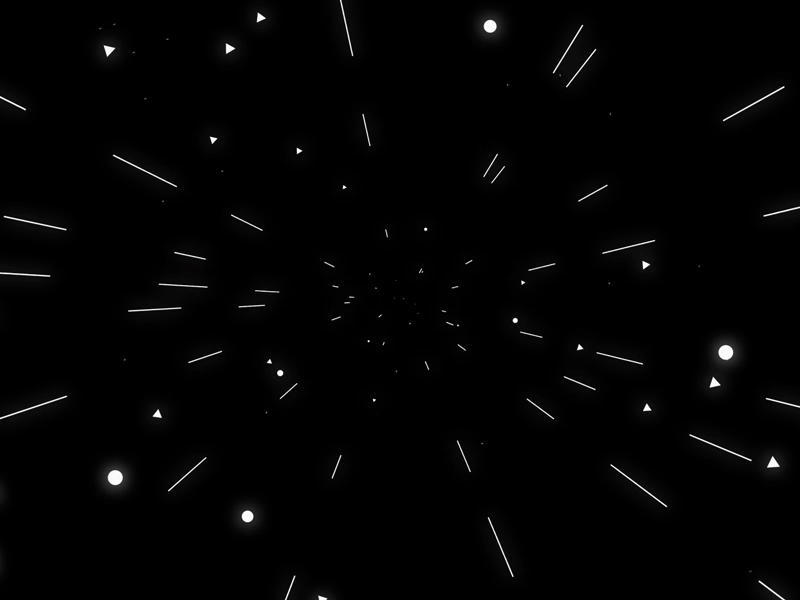
Шаг 2. Откройте вкладку «Графика»
Перейдите во вкладку «Графика» на боковой панели слева. Именно там обитают гифки и стикеры из GIPHY.
Чтобы открыть библиотеку GIF-анимаций, нажмите на стрелку «Еще» в разделе GIPHY.
Если вас интересуют стикеры из GIPHY, нажмите на аналогичную стрелку в разделе «Стикеры».
Шаг 3. Добавьте GIF-анимацию
Чтобы найти анимацию по ключевому слову, воспользуйтесь вкладкой «Поиск по GIPHY» в верхней части боковой панели. А когда найдете подходящий вариант, просто перетащите его на шкалу времени.
Шаг 4. Отредактируйте гифку
Настройте размер гифки с помощью инструмента ручного масштабирования. Просто потяните анимацию за край наружу или внутрь, чтобы она стала больше или меньше. Гифку также можно свободно перемещать по области предварительного просмотра. Достаточно нажать на GIF-элемент и перетащить его на новое место.
Чтобы изменить продолжительность GIF-анимации, нажмите на нее на шкале времени (редактор выделит ее зеленым цветом). Потяните зеленую рамку за правый или левый край, чтобы изменить длину анимации.
Потяните зеленую рамку за правый или левый край, чтобы изменить длину анимации.
А вот и результат!
Распространенные вопросы
Можно ли самостоятельно создать GIF-анимацию в Clipchamp?
Да. Clipchamp позволяет пользователям создавать собственные 15-секундные гифки. С этой целью можно конвертировать самые разные типы видеофайлов, например, MP4 или видео из YouTube. Вы также можете настроить размер ролика под любую социальную сеть и опубликовать результат напрямую без всяких водяных знаков.
Бывает ли GIF-анимация со звуком?
Нет. Гифки всегда немые. Тем не менее, аудиоряд можно добавить и к GIF-анимации. Только экспортировать ее придется в формате MP4, а не GIF.
Можно ли импортировать в ролик GIF-анимацию другого автора?
Да. Для этого вы можете сохранить ролик напрямую из GIPHY или скачать из YouTube, а затем загрузить в Clipchamp и включить в свой проект. Не стесняйтесь использовать в своих роликах гифки из интернета.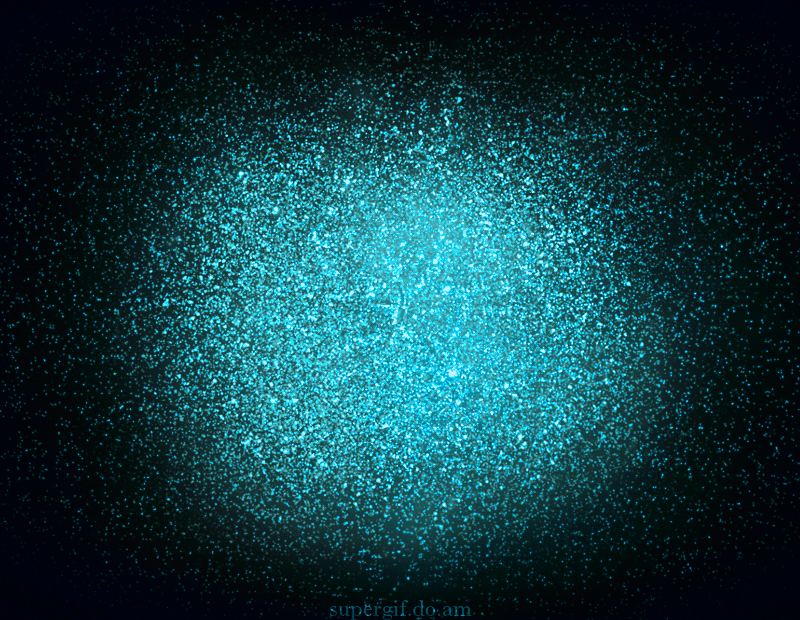
Ставит ли Clipchamp водяной знак на гифки?
Нет. Все ролики и стикеры из GIPHY предоставляются бесплатно и без водяных знаков, независимо от уровня вашего тарифа в Clipchamp.
GIF-анимация в составе видео всего за пару минут
GIF-анимация поднимет настроение аудитории любого ролика, будь то видеопрезентация или реклама в соцсети. Ну а если вы хотите прокачать собственные навыки монтажа, загляните в нашу статью по созданию мемов с помощью зеленого фона. Веселые мемы, как и GIF-анимацию, можно создать и опубликовать прямо в браузере. Дополните свои видеоролики GIF-анимацией с помощью Clipchamp!
Поделиться этой публикацией
Вернуться в блог Clipchamp
VIDEO в GIF — online-convert.com
Перетащите файлы сюда
Сжать: нетнизкоесреднеевысокоелучшее
Изменить размер: «/>
Ширина:
px
Высота:
px
Применить цветной фильтр: без измененийГрадации серогоМонохромноеИнвертировать цветаРетроСепия
Улучшить Повысить резкость
Удалить фон
Точек на дюйм:
dpi
Обрезать пиксели:
Наверх:
px
Вниз:
px
Влево:
px
px
Настроить порог преобразования в ч/б: Обычно порог определяется автоматически, но его можно настроить и вручную. Допускаются значения от 0 до 255.»/>
- Выберите файл VIDEO для преобразования
- Изменить качество или размер (опция)
- Нажмите «Начать» для преобразования файла VIDEO в GIF
- Скачайте файл GIF
Вы можете преобразовать файлы в обратную сторону из GIF в VIDEO:
Конвертер GIF в VIDEO
App Store: Video to GIF — GIF Maker
Описание
Добро пожаловать в Video to Gif.
** БЕСПЛАТНО и БЕЗ ВОДЯНЫХ ЗНАКОВ
** Простой и быстрый экспорт в GIF
** Особенности:
— Видео в GIF: преобразование локальных видео и видео iCloud в GIF
— Съемка GIF: создание нового видео и преобразование в GIF
— Видео YouTube в GIF: введите URL-адрес вашего видео на YouTube или любой URL-адрес онлайн-видео, заканчивающийся на .mp4 ->
— Фотографии в GIF: можно выбрать один из 15 шаблонов фотоэффектов и легко и быстро экспортировать в GIF
— Live Photo в GIF: превратить живые фотографии в GIF предоставлены шаблоны анимации
— Альбом: поделитесь GIF-изображением с друзьями через iMessages, Facebook, Twitter, Instagram, электронную почту, Dropbox…
— Получите URL-адрес GIF и используйте где угодно
— Сохранить GIF как видео изменить качество изображения GIF
** Пожалуйста, продолжайте присылать нам отзывы. Мы слушаем!
– электронная почта: ngongocchien@gmail.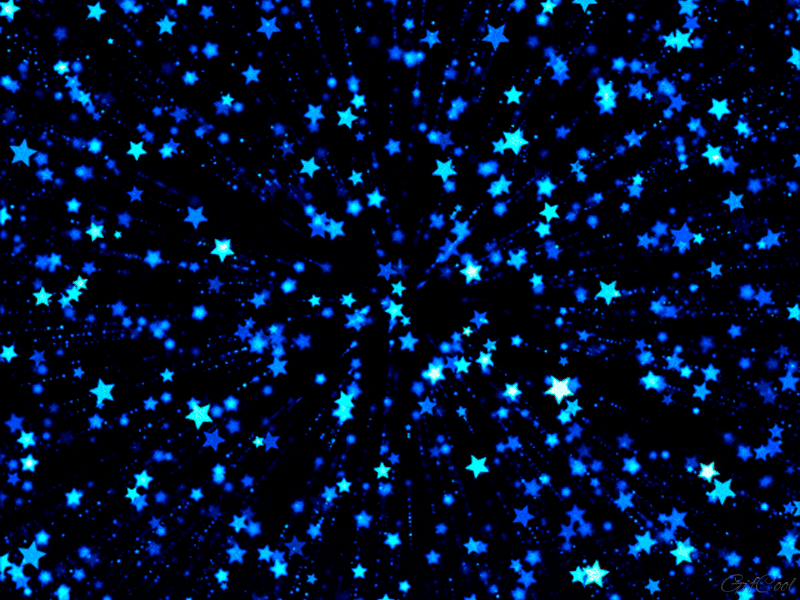
– Facebook: https://www.facebook.com/videotogif/
Версия 3.9.13
— Обновлено для совместимости с iOS 14
— Исправлены ошибки на iPad
— Исправлены ошибки и улучшена производительность
Рейтинги и обзоры
1,3 тыс. оценок
👍Пока что я наконец нашел тот, который я могу использовать!!!
𝒐𝒏𝒍𝒚 𝒇𝒊𝒓𝒔𝒕 𝒅𝒂𝒚 𝒂𝒏𝒅 𝒊𝒎 𝒍𝒊𝒌𝒊𝒏𝒈 𝒘𝒉𝒂𝒕 𝒊𝒎 𝒔𝒆𝒆𝒊𝒏𝒈 𝒔𝒆𝒆𝒊𝒏𝒈 Множество различных вариантов, которые я не видел в других приложениях. Я очень новичок в этом, и в большинстве приложений я даже не могу перемещаться, чтобы сделать гифку. Это было довольно удобно, особенно для новичка, такого как я.
Я уверен, что даже не коснулся поверхности того, что может предложить это приложение? Так что, возможно, примерно через неделю использования я смогу поднять этот рейтинг до 5 звезд и получить 100% одобрение? Большое спасибо, я так развлекаюсь до сих пор!
Делает гифки хорошего качества
Мне нравится то, что когда вы конвертируете видео в гифки, гифки получаются хорошего качества. Я использовал другие приложения, где качество GIF плохое и будет выглядеть зернистым, но это делает красивые GIF. Мне также нравится, что когда появляется реклама, кнопка X на рекламе действительно работает, она не обманывает вас и не отправляет вас за пределы приложения, и это не заставляет вас смотреть рекламу какое-то время, прежде чем вы сможете X выйти его, вы можете закрыть его немедленно.
Я бы хотел, чтобы вы могли сделать гифку длиннее 15 секунд, а функция добавления текста в гифку почти не работает.
Я использую другое приложение, если хочу внести какие-либо другие изменения в gif. Но я придерживаюсь этого для преобразования видео в gif, потому что он лучше всего справляется со своей задачей, он бесплатный и реклама не раздражает.
Я очень рекомендую это приложение.
Я приятно удивлен тем, насколько мне нравится это приложение. Я только начинаю, но пока я доволен тем, что я делаю. Это приложение работает так, как рекламируется, плюс, нет сбоев или зависаний.
03.02.23 Я по-прежнему настоятельно рекомендую это приложение. Оно стало одним из моих любимых приложений для редактирования. Теперь, когда я использовал это приложение в течение некоторого времени, и, если можно, я бы порекомендовал улучшить разрешение отредактированных изображений (если возможно) после процесса преобразования видео в gif. Спасибо.
Разработчик Ngo Ngoc Chien указал, что политика конфиденциальности приложения может включать обработку данных, как описано ниже.
Данные, используемые для отслеживания вас
Следующие данные могут использоваться для отслеживания вас в приложениях и на веб-сайтах, принадлежащих другим компаниям:
- Расположение
- Идентификаторы
- Данные об использовании
- Диагностика
Данные, связанные с вами
Следующие данные могут быть собраны и связаны с вашей личностью:
- Расположение
- Идентификаторы
- Данные об использовании
- Диагностика
Данные, не связанные с вами
Могут быть собраны следующие данные, но они не связаны с вашей личностью:
Методы обеспечения конфиденциальности могут различаться, например, в зависимости от используемых вами функций или вашего возраста. Узнать больше
Узнать больше
Информация
- Продавец
- Нго Нгок Чиен
- Размер
- 92,7 МБ
- Категория
- Фото и видео
- Возрастной рейтинг
- 17+ Частые/интенсивные зрелые/наводящие на размышления темы
- Авторское право
- © Нго Нгок Чиен
- Цена
- Бесплатно
- Сайт разработчика
- Тех. поддержка
- политика конфиденциальности
Еще от этого разработчика
Вам также может понравиться
Как добавлять GIF-файлы в видео
Clipchamp — бесплатный онлайн-редактор видеоПопробуйте бесплатно
Поделитесь этой публикацией
На этой странице
- Что GIF-файлы могут привнести в ваши видео?
- Как добавлять GIF-файлы в видео
- Быстро добавлять GIF-файлы в видео
Вы хотите добавить немного волнения в свои видео? От социальных сетей и игровых видеороликов до маркетинговых и коммерческих видеороликов — GIF-файлы помогут вам выразить свои эмоции и сообщения за несколько секунд.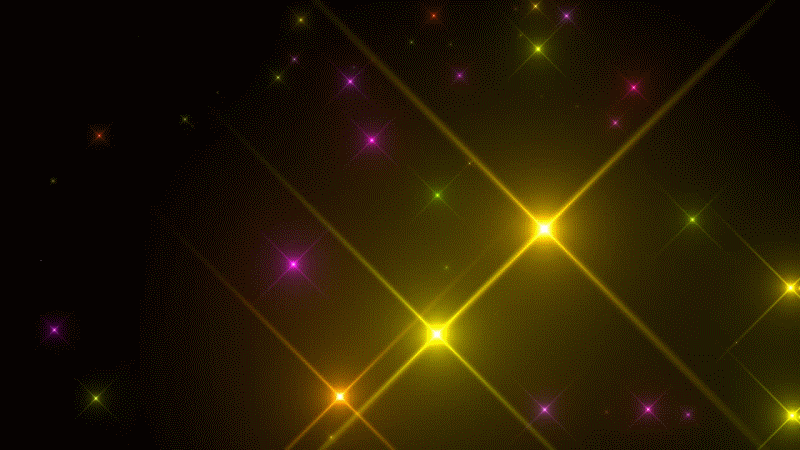 GIF — это идеальный способ извлечь выгоду из тенденций, повысить ценность ваших видео и наладить связь со своими зрителями.
GIF — это идеальный способ извлечь выгоду из тенденций, повысить ценность ваших видео и наладить связь со своими зрителями.
Читайте дальше, чтобы узнать больше об интеграции стикеров GIPHY и о том, как добавлять GIF-файлы в видео с помощью бесплатного онлайн-редактора видео Clipchamp .
Что GIF могут добавить к вашим видео?
Простое добавление забавных GIF-файлов к видео может сделать ваш видеоконтент более привлекательным и находить отклик у зрителей. Вот почему мы в Clipchamp интегрировали GIPHY GIF и стикеры. Наши анимации GIPHY с прозрачным фоном могут поднять ваши видео на совершенно новый уровень. Добавляйте стикеры GIPHY поверх своих видео или редактируйте GIF-файлы GIPHY между клипами на временной шкале.
Легко передавайте реакцию или чувство, добавляйте индивидуальности видеоматериалу или зацикливайте изображение для создания комедийного эффекта с помощью средства создания GIF от Clipchamp.
youtube.com/embed/_bkyOZkMXE0″ sandbox=»allow-scripts allow-same-origin allow-presentation» allow=»accelerometer; autoplay; encrypted-media; gyroscope; picture-in-picture» frameborder=»0″ allowfullscreen=»»>Как добавлять GIF-файлы в видео
Чтобы добавлять GIF-файлы и стикеры GIPHY в свои видео, войдите или зарегистрируйтесь бесплатно в онлайн-видеоредакторе Clipchamp.
Шаг 1. Откройте существующее видео или создайте новое видео
Для начала создайте новое видео или откройте существующее видео.
Шаг 2. Перейдите на вкладку Графика
На левой боковой панели щелкните вкладку Графика , чтобы найти наши GIF-файлы GIPHY и стикеры GIPHY.
Щелкните стрелку GIPHY «увидеть больше», чтобы открыть библиотеку GIF.
Если вы хотите увидеть нашу библиотеку наклеек GIPHY, нажмите на стрелку Стикеры «увидеть больше».
Шаг 3. Добавьте GIF к видео
Используйте вкладку Search GIPHY в верхней части боковой панели для поиска по ключевому слову.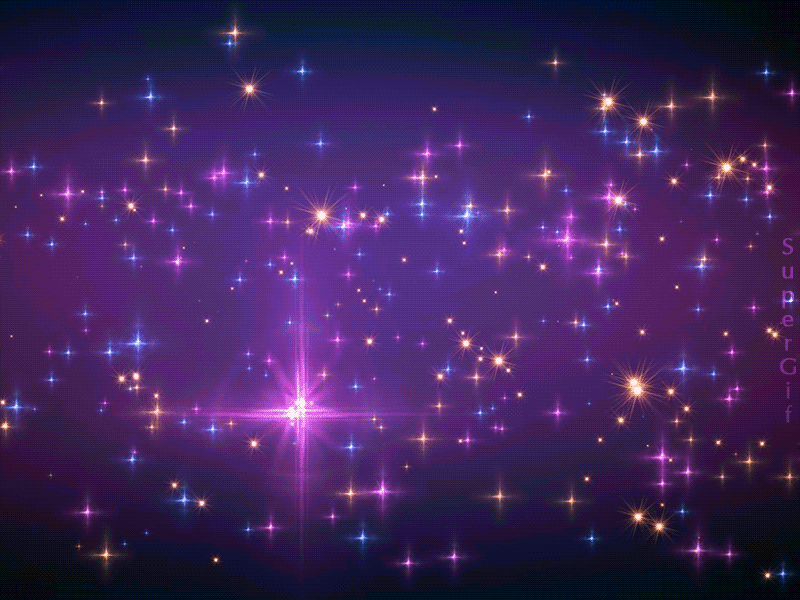 После того, как вы нашли GIF, вы хотели бы добавить его к своему видео, перетащив GIF на временную шкалу.
После того, как вы нашли GIF, вы хотели бы добавить его к своему видео, перетащив GIF на временную шкалу.
Шаг 4. Отредактируйте GIF
Используйте инструмент изменения размера от руки, чтобы отредактировать размер GIF. Перетащите углы внутрь и наружу, чтобы сделать GIF меньше и больше. Вы также можете свободно перемещать GIF по предварительному просмотру видео, щелкнув GIF, а затем перетащив его на новое место.
Чтобы изменить длину GIF, нажмите на GIF на временной шкале, чтобы он стал зеленым. Перетащите зеленую боковую панель влево и вправо, чтобы настроить продолжительность времени.
Смотрите финальный продукт ниже!
Часто задаваемые вопросы
Могу ли я сделать свой собственный GIF с помощью Clipchamp?
Да. Вы можете создавать свои собственные 15-секундные GIF-файлы с помощью GIF Maker от Clipchamp. Конвертируйте самые разные типы видеофайлов, такие как видео MP4 или YouTube, изменяйте размер в соответствии с любой платформой социальных сетей и делитесь напрямую без водяных знаков.

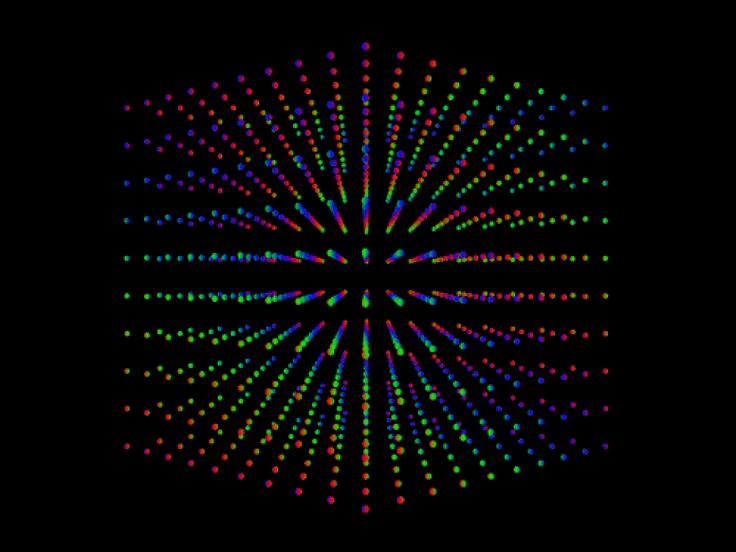 Я уверен, что даже не коснулся поверхности того, что может предложить это приложение? Так что, возможно, примерно через неделю использования я смогу поднять этот рейтинг до 5 звезд и получить 100% одобрение? Большое спасибо, я так развлекаюсь до сих пор!
Я уверен, что даже не коснулся поверхности того, что может предложить это приложение? Так что, возможно, примерно через неделю использования я смогу поднять этот рейтинг до 5 звезд и получить 100% одобрение? Большое спасибо, я так развлекаюсь до сих пор!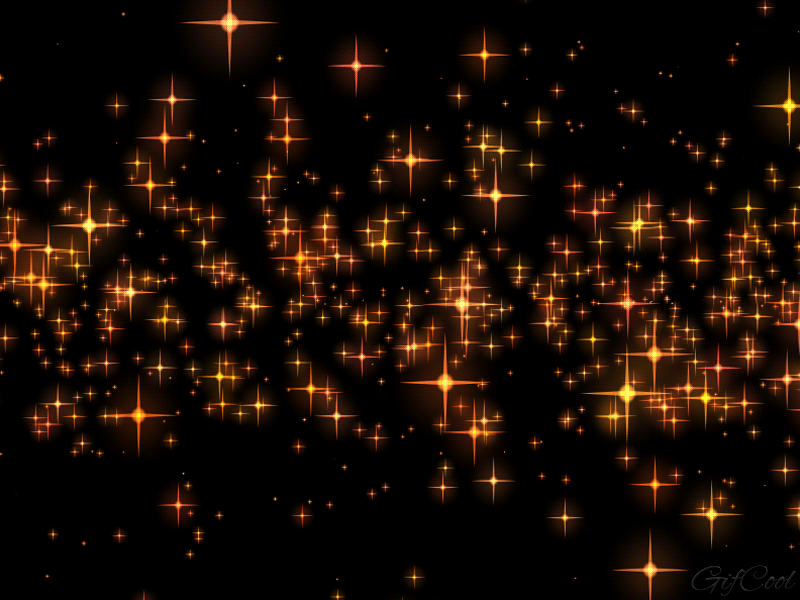 Я использую другое приложение, если хочу внести какие-либо другие изменения в gif. Но я придерживаюсь этого для преобразования видео в gif, потому что он лучше всего справляется со своей задачей, он бесплатный и реклама не раздражает.
Я использую другое приложение, если хочу внести какие-либо другие изменения в gif. Но я придерживаюсь этого для преобразования видео в gif, потому что он лучше всего справляется со своей задачей, он бесплатный и реклама не раздражает.